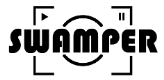写真が大変身!ホワイトバランスの基礎から応用まですべて教えます
目次
動画について
カメラ初心者でも一度は聞いたり見たりしたことがあるはず……
写真の印象を大きく変える『ホワイトバランス』を幅広く学べる動画です。
「ホワイトバランスとはなにか?」の基本から、
最後には「簡単なレタッチ方法」まで作例をたくさん用いて
とてもわかりやすく解説しています♪
動画を見終えた後には、写真を撮りに行きたくてウズウズしてしまうかも。
早速カメラを持って、ホワイトバランスを活かした写真を撮りに行きましょう♪
今までに撮影した写真と見比べると
レベルアップした腕前を実感できるはずです!
Swamper Rate
| pro(専門)度 | ★★★★☆ |
| 動画クオリティ | ★★★★★ |
| 聞きやすさ | ★★★★★ |
| わかりやすさ | ★★★★★ |
作成日:2022.06.05
動画タイムライン
00:00
オープニング
写真の印象を変える!
ホワイトバランスの使い方と簡単レタッチ
00:27
◆ホワイトバランスと色温度
→写真の色を綺麗に補正したり、自分なりの色を表現したり、
ホワイトバランスを理解すると写真の幅が大きく広がる
00:44
①ホワイトバランスの使い方
②写真を好みの色合いに近づける方法
③ホワイトバランスを後から調整する簡単レタッチ方法
④シーンごとのホワイトバランスの選び方
01:10
◆ホワイトバランスの使い方
“白を白く撮影するための機能”
= 写真の色合いを変えることが出来る機能
〇「光」・・・光には様々な種類があり、それぞれが異なる色を持っている
⇒光の補正を行うことで「白色」をきちんと表現する機能
【作例】ホワイトバランス 補正前と補正後の写真
♪カスミソウひとつひとつの色味がはっきりと写し出せている♪
→ホワイトバランスを変更し、正しい白色になるように調整
〇屋外で撮影すると適切な色味で写真撮影が出来ていても
室内で写真撮影しようとすると、黄色っぽい色になってしまう
⇒「ホワイトバランス」を調整して適切な色合いに戻す
【作例】屋外で撮影した適正なホワイトバランスで撮影された写真
【作例】室内で撮影した黄色っぽい色合いの写真
♪屋外の自然光と屋内の作られた光の違いだけで写真の印象が違う♪
02:11
〇ホワイトバランスの種類
1.オートホワイトバランス(カメラ側で自動で判断する)
2.晴天
3.曇り
4.蛍光灯
5.電球
6.日陰
〇晴天を中心として・・・
暖色の色合いが強い → 曇り、日陰
寒色の色合いが強い → 電球、蛍光灯
⇒適切なホワイトバランスで撮影したい場合、「オートホワイトバランス」を選択
〇室内で撮影した写真が黄色っぽくなる原因・・・
ホワイトバランスが室内の光源と合っていないことで起こ
⇒黄色が強い状態のため青みを足す「電球」や「蛍光灯」に変更して補正
03:31
〇ホワイトバランスの設定方法
「ホワイトバランス」の項目から自分が選択したいホワイトバランスを選ぶ
(※操作方法はカメラによって異なるが大体どのメーカーも同じ)
⇒ホワイトバランスを変えると、写真の色合いが大きく変わるため
様子を見ながら判断する
03:56
◆写真を好みの色合いに近づける方法
〇「夕陽」を撮影した写真
【作例】「オートホワイトバランス」で撮影
→光に対して適切な色合いを選んでいるため忠実な写真になる
♪夕日がメインとなるよう、もっとオレンジ色が出た方が魅力的♪
【作例】ホワイトバランス「日陰」に変更して撮影
→「曇り」や「日陰」のホワイトバランスは、黄色や赤色を加える効果がある
♪オレンジが強調されてより綺麗に夕日を表現出来ている♪
〇「夜景+花火」を撮影した写真
【作例】ホワイトバランス「太陽光」で撮影
♪夜景よりも花火のオレンジ色が際立ち温かみのある写真♪
【作例】ホワイトバランス「電球」で撮影(青みをプラス)
♪花火よりも夜景の青みが際立ち大人でクールな印象の写真♪
〇「朝焼け」を撮影した写真
【作例】ホワイトバランス「オート」で撮影
♪全体的にただ薄暗いだけの印象で朝焼けとは分かりづらい写真♪
【作例】ホワイトバランス「蛍光灯」で撮影(ピンクをプラス)
♪朝焼けの空も強調され、湖面の様子もはっきりと分かる幻想的な写真♪
〇「夕暮れ」を撮影した写真
【作例】ホワイトバランス「オート」で撮影
♪空の青が強調された写真♪
【作例】ホワイトバランス「日陰」で撮影
♪夕暮れ感が加わり奥に見えるオレンジ色の景色が温かみを感じる写真♪
⇒自分好みの色を作り出すために使ってみるのもおすすめ
05:35
〇ケルビン値について
ホワイトバランスが合わない場合、ケルビン値を設定することも可能
「ケルビン値」=色温度を数字に置き換えたもの。
数値を高くする → 黄色みが増す
数値を低くする → 青みが増す
⇒少しずつ調整することで自分好みのホワイトバランスをカスタム出来る
06:03
〇ホワイトバランスの色調整機能
決められた色合いから、さらに色を補正する機能がある
⇒「ホワイトバランスシフト」(カメラ:Fujifilm X-T3)
アンバー・ブルー・グリーン・マゼンタの4色を調整可能
【作例】ホワイトバランス「オート」で撮影
♪カスミソウの白よりも、光の白っぽさの方が目立つ♪
【作例】ホワイトバランス「オート」+「ブルー+4、グリーン+3」で撮影
♪青みが加わったことでカスミソウも目立つようになり幻想的な雰囲気♪
〇ホワイトバランスシフトを使用する場面
「夕陽」を撮影するときが多い
【作例】ホワイトバランス「オート」で撮影
【作例】ホワイトバランス「日陰」+「マゼンタ+3、イエロー+4」で撮影
♪夕陽のオレンジ色が強調されて手前にあるうさぎが際立つ♪
⇒自分好みのホワイトバランスを作ることで自分なりの色を表現可能
07:21
◆ホワイトバランスを後から調整する簡単レタッチ方法
撮影時に上手く設定出来なかった場合、後からレタッチで微調整可能
<使用するアプリ:Adobe「Lightroom mobile」>
(パソコン:有料/スマホ:無料)
〇カラーの項目にある「色温度」
→色温度のパラメーターを動かすと写真の色合いが変化する
・「マイナス」にする → 青みが増す
・「プラス」にする → 黄色みが増す
〇似たような機能「色かぶり補正」
→色かぶり補正のパラメーターを動かすとマゼンタ、グリーンの色合いを調整可能
⇒注意点! ホワイトバランスは、レタッチで大幅に戻すことが難しい
・rawで撮影:大幅に変更しても綺麗に変更出来る
・jpegで撮影:大幅に変更すると色合いが汚くなり画質の劣化に繋がる
⇒レタッチに頼りすぎると上手くいかない場合も多いため、
撮影時から自分が表現したい適切なホワイトバランスで撮影することが大切
09:29
◆シーンごとのホワイトバランスの選び方
ホワイトバランスの設定に正解はなく、一人一人の好みによって違うことが前提
・青空をきれいに表現したい = 「晴天」
・夕陽を美しく表現したい = 暖色を強調出来る「曇り」や「日陰」
・夜景や花火を幻想的に表現 = 空の青みを出せる「電球」
・カフェなどの室内撮影 = 室内の光によって「電球」や「蛍光灯」
⇒rawで撮影するとき・・・
・オートホワイトバランスで撮影し、後からレタッチで細かく補正するのがおすすめ
・カメラ内で調整出来る「カメラ内raw現像」の機能を使って
ホワイトバランスだけ変更可
11:14
まとめ
<ポイント①>
→ホワイトバランス = 光の色を補正する機能
適切な色合いや自分好みの表現をするために使う
<ポイント②>
→ホワイトバランスを細かく調整する場合、
ホワイトバランスシフトやケルビン値を調整してみる
<ポイント③>
→撮影時にホワイトバランスの設定がうまくいかなかった場合、
レタッチで色温度・色かぶり補正で調節する